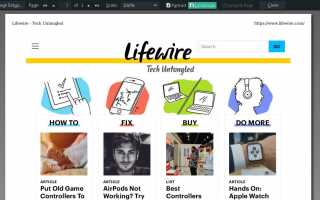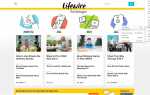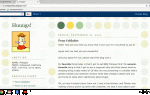Это руководство предназначено только для пользователей, использующих веб-браузер Mozilla Firefox в операционных системах Linux, Mac OS X, macOS Sierra и Windows.
Браузер Firefox позволяет изменять многие аспекты настройки веб-страницы перед ее отправкой на принтер. Это включает не только стандартные параметры, такие как ориентация и масштаб страницы, но и некоторые дополнительные функции, такие как печать и выравнивание пользовательских верхних и нижних колонтитулов. Этот учебник объясняет каждый настраиваемый параметр и учит, как их изменить.
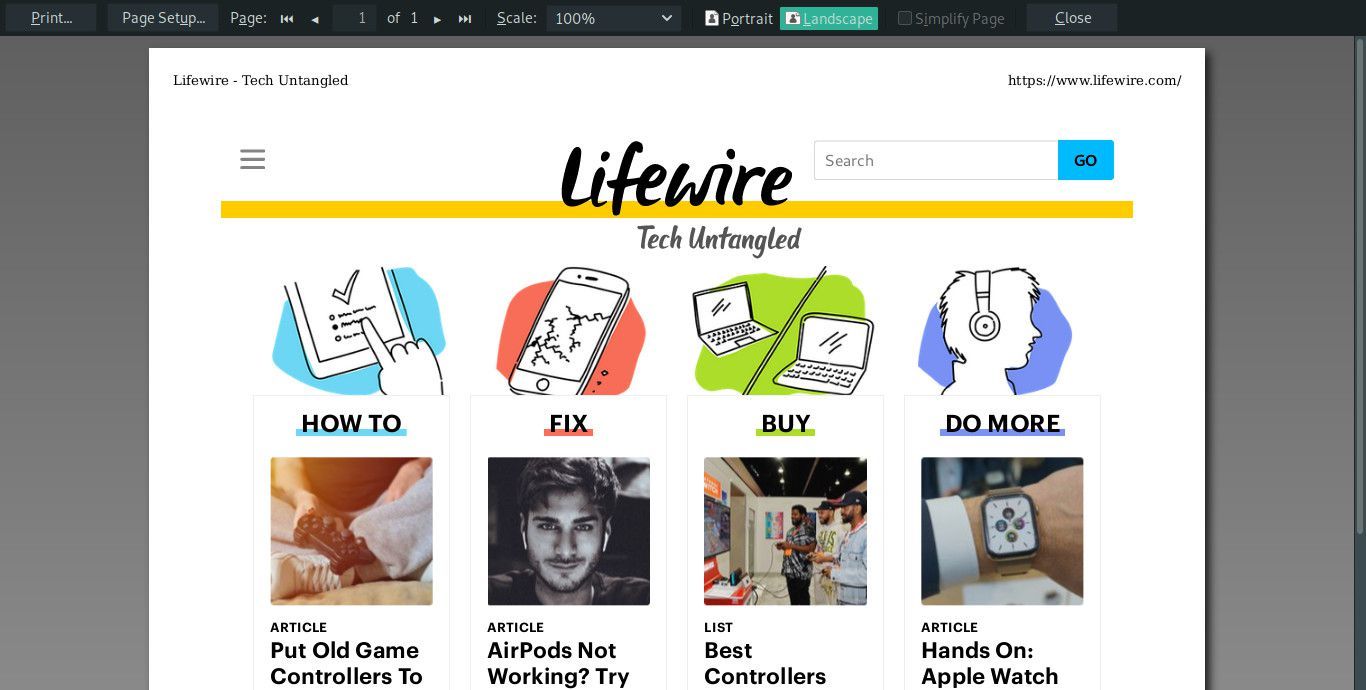
Сначала откройте браузер Firefox. нажмите главное меню Кнопка, представленная тремя горизонтальными линиями и расположенная в верхнем правом углу окна браузера. Когда появится всплывающее меню, выберите Распечатать вариант.
ориентация
Фирефокса Предварительный просмотр Теперь интерфейс должен отображаться в новом окне, показывая, как будут выглядеть активные страницы, когда они отправляются на указанный принтер или файл. В верхней части этого интерфейса расположены несколько кнопок и раскрывающихся меню, включая возможность выбора Портрет или же Пейзаж для ориентации печати.
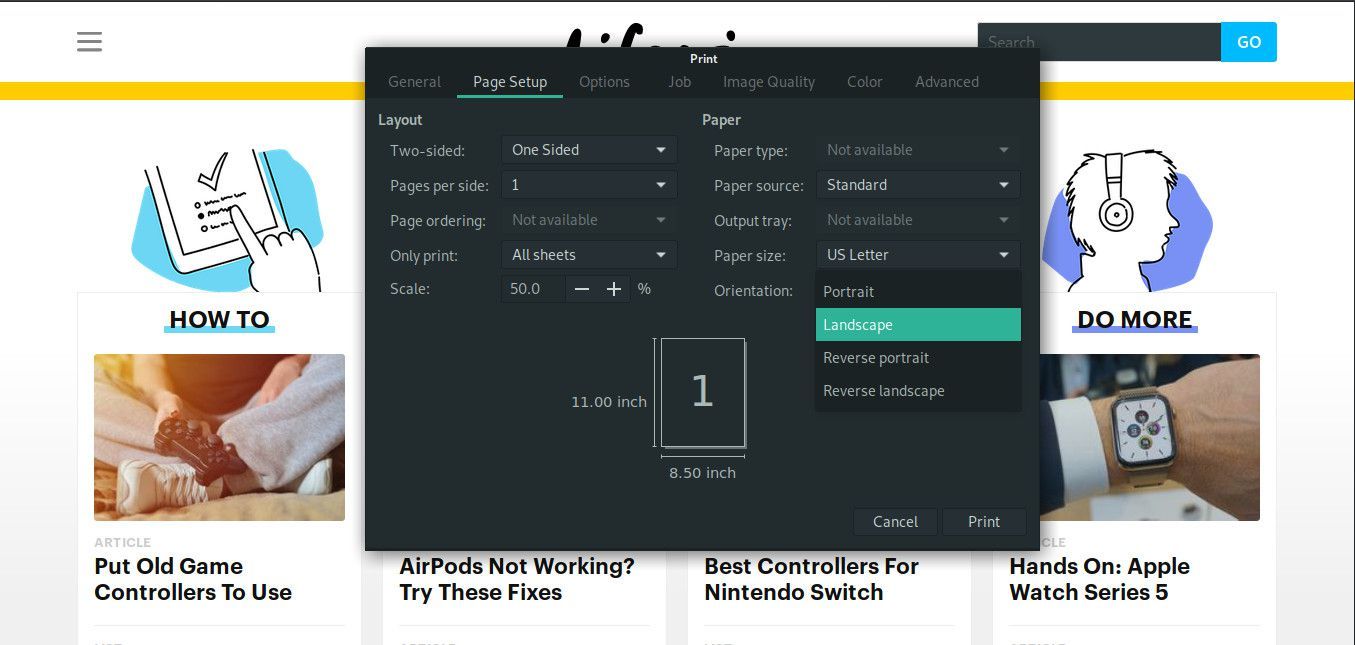
Если Портрет (опция по умолчанию), страница будет напечатана в стандартном вертикальном формате. Если выбран альбом «Пейзаж», то страница будет печататься в горизонтальном формате, обычно используемом, когда режим по умолчанию недостаточен для размещения некоторого содержимого страницы.
Масштаб
Прямо слева от параметров «Ориентация» находится параметр «Масштаб», сопровождаемый выпадающим меню. Здесь вы можете изменить размеры страницы для печати. Например, изменив значение на 50%, рассматриваемая страница будет напечатана в масштабе половины оригинальной страницы.
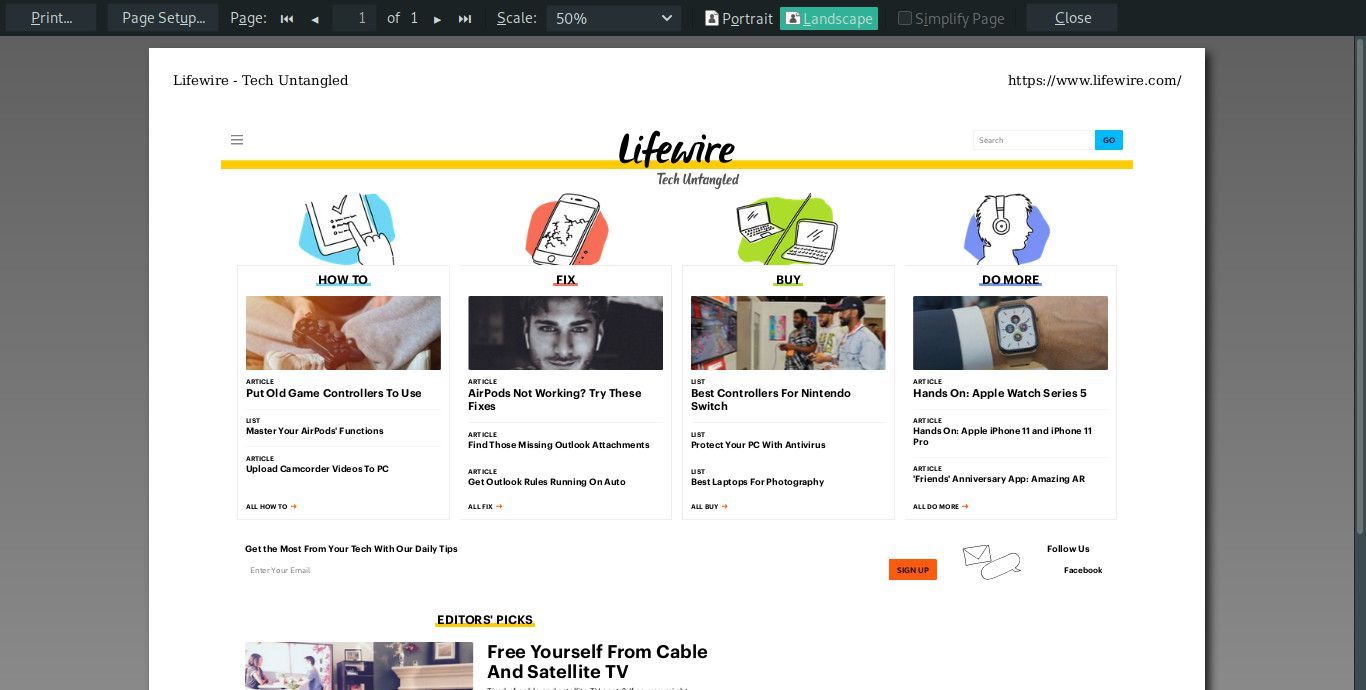
По умолчанию Уменьшить до ширины страницы опция выбрана. При активации браузер будет проинструктирован печатать страницу таким образом, чтобы она изменялась в соответствии с шириной вашей бумаги для печати. Если вы заинтересованы в изменении значения масштаба вручную, просто выберите раскрывающееся меню и выберите изготовленный на заказ вариант.
Также в этом интерфейсе есть кнопка с надписью Настройка страницы, который запускает диалоговое окно, содержащее несколько параметров печати, разделенных на два раздела; Формат Параметры а также Маржа Верхний / нижний колонтитул.
Параметры
Параметры Вкладка содержит несколько параметров для изменения внешнего вида вашей напечатанной страницы, включая параметр, сопровождаемый флажком с надписью Печать фона (цвета картинки). При печати страницы Firefox не будет автоматически включать цвета фона и изображения. Это сделано специально, так как большинство людей хотят печатать только текст и изображения на переднем плане.
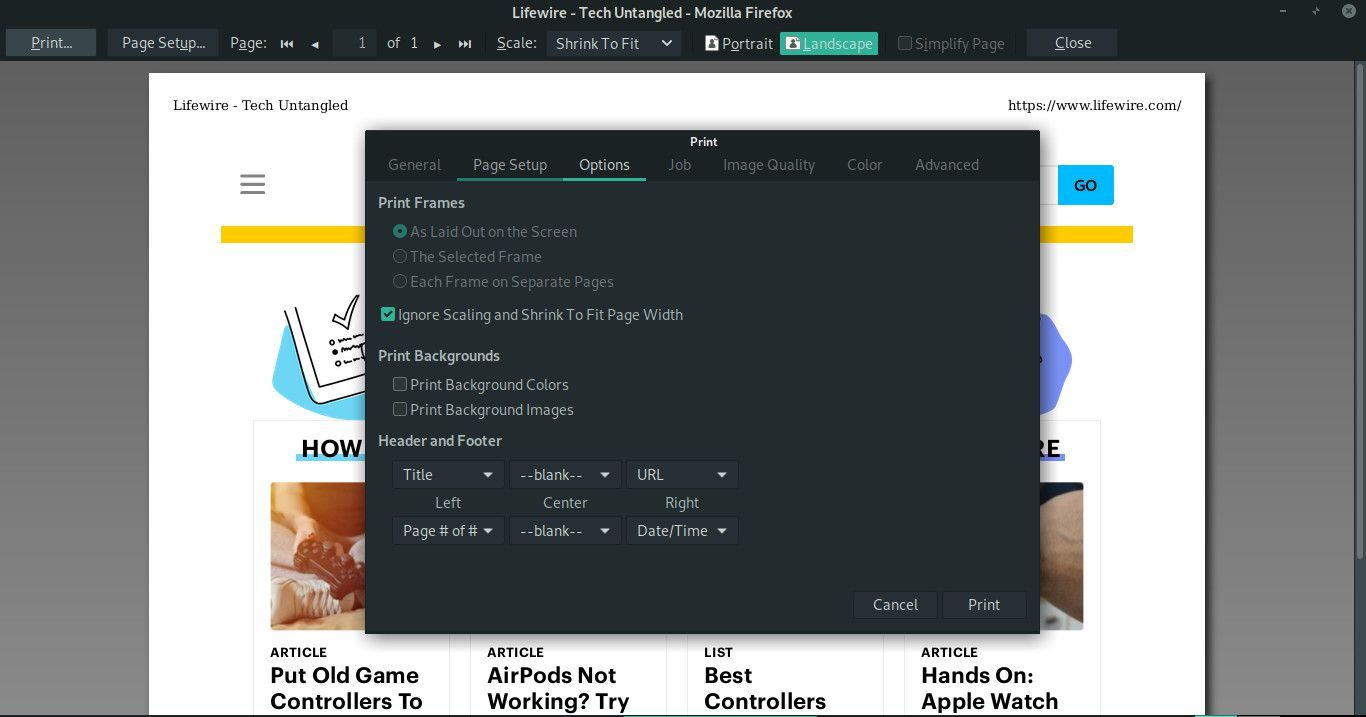
Если вы хотите распечатать все содержимое страницы, включая фон, просто нажмите один раз на поле рядом с этим параметром, чтобы на нем была галочка.
Верхний / нижний колонтитул
Под Параметры, Firefox также дает вам возможность настраивать верхние и нижние колонтитулы вашего задания на печать несколькими способами. Информация может быть размещена в левом углу, в центре и в правом углу сверху (верхний колонтитул) и нижним (нижний колонтитул) страницы. Любой из следующих элементов, выбранных в раскрывающемся меню, может быть размещен в любом или во всех шести предоставленных местах.
- —blank—: Если выбрано, ничего не будет показано.
- Заглавие: Заголовок страницы будет показан.
- URL: Будет показан весь URL страницы.
- Дата / время: Текущая дата и время будут показаны.
- Страница №: Будет показан номер страницы (т.е. 3) текущего задания на печать.
- Страница № из #: Как и в случае с Page #, здесь будет отображаться не только номер текущей страницы, но также и общее количество страниц в текущем задании на печать (т.е. 1 из 2).
- Пользовательские …: Когда это выбрано, появится сообщение с предложением ввести пользовательский текст для печати. Эта опция может оказаться очень полезной в определенных ситуациях.